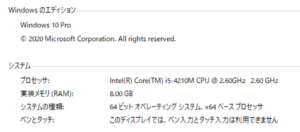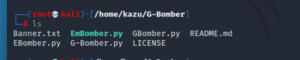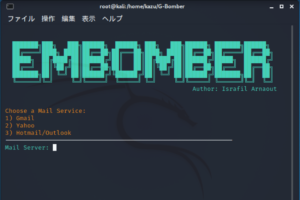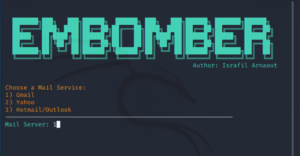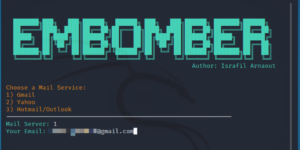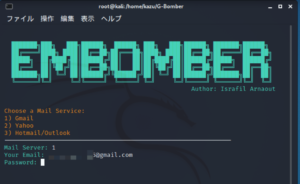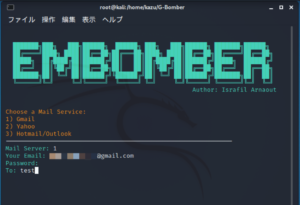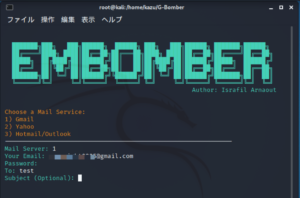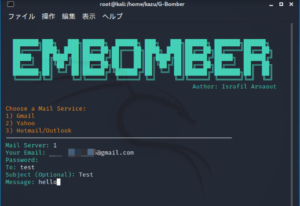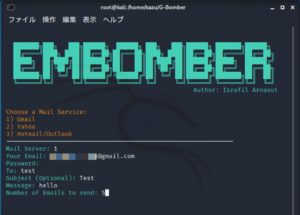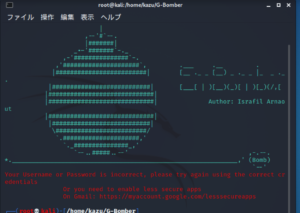Kali Linux 2021.1でG-Bomberを使用し、無制限のメールを直接送信する
スポンサーリンク
Kali Linux 2021.1でG-Bomberを使用し、無制限のメールを直接送信してみます。
G-Bomber(https://github.com/israfilarnaout/G-Bomber)は、無制限のメールを受信トレイに直接送信できるPythonスクリプトです。Gmail、もしくはその他のメールに送信することができます。
なお、サイバーセキュリティ対策や情報セキュリティ教育が目的でツールを利用しますので、悪用・違法行為が目的はございません。ツールを利用することで発生したトラブルや損失、損害(ウイルス感染など)に対して、一切責任を負いません。
■PC環境
Windows 10 Pro
VirtualBox6.1
Kali Linux 2021.1(Debian (64-bit),Python3.9.2)
■Kali Linuxを起動する
クリックすると、Kali Linuxが起動します。起動後、ログイン画面が表示されますのでユーザIDとパスワードを入力し「Log in」ボタンをクリックします。
クリックすると、Kali Linuxにログインすることができました。
ログイン後、上部メニューになる「ターミナルエミュレーター」をクリックし、ターミナルを起動します。
$sudo su
起動後、上記のコマンドを入力し、Enterキーを押します。スーパーユーザ(root)権限に切り替えます。
■G-Bomberのインストール
#git clone https://github.com/israfilarnaout/G-Bomber.git
切り替えた後に、上記のコマンドを入力し、Enterキーを押します。リポジトリをクローンします。
Cloning into 'G-Bomber'... remote: Enumerating objects: 12, done. remote: Counting objects: 100% (12/12), done. remote: Compressing objects: 100% (12/12), done. remote: Total 12 (delta 2), reused (delta o), pack-reused 0 Receiving objects: 100% (12/12), 6.89 KiB | 6.89 MiB/s, done. Resolving deltas: 100% (2/2), done.
#cd G-Bomber
クローン後、上記のコマンドを入力し、Enterキーを押します。「G-Bomber」ディレクトリに移動します。
移動後、「G-Bomber」ディレクトリをlsコマンドで確認すると、.pyのPythonスクリプトが複数存在していることが確認できます。今回はEmBomber.pyを使用します。
#chmod +x EmBomber.py
移動後、上記のコマンドを入力し、Enterキーを押します。 すべてのユーザーに実行権限を与えます。
■G-Bomberのインストール確認
#python EmBomber.py
完了後、上記のコマンドを入力し、Enterキーを押します。インストール確認のために、G-Bomberを起動してみます。
Enterキーを押すと、「EmBomber」と表示されて起動が完了となります。これでインストールの確認は完了となります。
■無制限のメールを直接送信する
インストール確認後、無制限のメールを直接送信してみます。今回は当運営者のGmailアカウントに送信を試みてみます。
その前に、安全性の低いアプリのアクセス(https://myaccount.google.com/lesssecureapps)を「有効」にする必要があります。必要がありますが今回はセキュリティ教育のため、2段階認証プロセスが有効になっている状態で無制限にメールが送信できるかの実験を行いますので、有効はしません。
準備ができたら、「Mail Server:」に「1(Gmail)」と入力し、Enterキーを押します。
Enterキーを押すと、「Your Email:」を出力されますので、送信するメールアドレスを入力します。入力後、Enterキーを押します。
Enterキーを押すと、「Password:」を出力されますので、Gmailのパスワードを入力します。入力後、Enterキーを押します。
Enterキーを押すと、「To:」を出力されますので、送信者の情報を入力します。入力後、Enterキーを押します。
Enterキーを押すと、「Subject(Optional):」を出力されますので、送信するメールのタイトルを入力します。入力後、Enterキーを押します。
Enterキーを押すと、「Message:」と出力されますので、送信するメールの本文を入力します。入力後、Enterキーを押します。
Enterキーを押すと、「Number of Emails to send:」と出力されますので、送信するメールの数を入力します。入力後、Enterキーを押します。
Enterキーを押すと、送信が開始されますが、今回は「Your Username or Password is incorrect, please try again using the correct cr edentials.(ユーザー名またはパスワードが正しくありません。正しい基準を使用して再試行してください。) Or you need to enable less secure apps On Gmail(または、Gmailで安全性の低いアプリを有効にする必要があります):https://myaccount.google.com/lesssecureapps」というメッセージが出力されました。
Gmailで安全性の低いアプリを有効しないと、メールが送信できないということが、今回の実験からわかりました。
また、サイバー攻撃者は、このような無制限にメールが送信できるスクリプトを利用し、スパムメールを送信してくるので、安全性の低いアプリを有効するか、2段階認証プロセスを有効にしておくと良いということが言えます。